Perbarui Status Facebook Dari Dumbphone menggunakan Teks Facebook
Selama bertahun-tahun, Facebook terus-menerus mengubah cara Anda memperbarui profil dari ponsel Anda. Dulu(Back) , Anda dapat menghubungkan ponsel ke akun Anda dan mengunggah gambar dengan mengirim email ke [email protected].
Pada titik tertentu, ini berubah dan mereka membuat alamat email post-by(post-by email) , yang unik untuk setiap akun. Menggunakan email ini, Anda dapat memperbarui status Anda, memposting gambar dari ponsel Anda, dll. Namun, karena semakin banyak pengguna yang pindah ke aplikasi Facebook(Facebook app) di Android , iOS, Windows Phone , dll, kebutuhan untuk memiliki mode posting alternatif ini secara perlahan memudar.
Sekarang Facebook memiliki sesuatu yang disebut Teks Facebook(Facebook Texts) , yang memungkinkan Anda memperbarui status dan melakukan beberapa hal lain melalui pesan teks. Mereka telah sepenuhnya menghapus alamat email(email address) post-by , yang berarti Anda tidak dapat lagi mengirim foto dari ponsel Anda melalui email atau teks(email or text) .
Menurut pendapat saya, ini bukan langkah yang perlu. Di AS, kebanyakan orang mungkin menggunakan smartphone dengan paket data, tetapi ada jutaan orang di negara lain yang masih menggunakan dumbphone. Sampai sekarang, selain memperbarui status Anda melalui SMS , Anda dapat menambahkan teman, mencolek seseorang, menyukai halaman, mendapatkan teks ketika seorang teman memposting sesuatu, dan mendapatkan kata sandi satu kali. Berikut daftar lengkapnya di bawah ini.

Cara Mengatur Teks Facebook
Untuk menyiapkan Teks Facebook(Facebook Texts) , masuk ke akun Facebook(Facebook account) Anda , klik panah kecil ke bawah di kanan atas, lalu klik Pengaturan(Settings) .

Di sisi kiri, klik Seluler(Mobile) dan Anda akan melihat nomor telepon(phone number) Anda saat ini terdaftar jika Anda telah menambahkannya.

Jika Anda tidak mengaktifkan pesan teks, Anda akan melihat tombol besar Aktifkan Pesan Teks di bawah nomor Anda. (Activate Text Messaging)Klik(Click) itu dan sebuah jendela akan muncul di mana Anda harus terlebih dahulu memilih negara dan operator seluler Anda.

Perhatikan bahwa Teks Facebook(Facebook Texts) hanya akan berfungsi di negara dan wilayah tertentu pada operator yang didukung. Namun, mereka mendukung sebagian besar tempat di dunia, jadi kecuali Anda tinggal di antah berantah, Anda harus dapat menggunakan Teks Facebook(Facebook Texts) . Klik (Click) Berikutnya(Next) dan Anda akan diminta untuk mengirim huruf F ke nomor tertentu. Anda kemudian akan memasukkan kode konfirmasi yang(confirmation code) dikirimkan ke ponsel Anda melalui SMS .
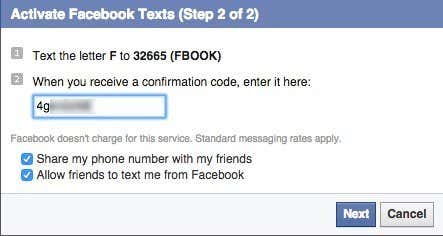
Anda juga akan memiliki opsi untuk membagikan nomor telepon(phone number) Anda dengan teman-teman dan mengizinkan teman-teman mengirimi Anda SMS dari Facebook . Pada titik ini, Anda harus baik-baik saja.
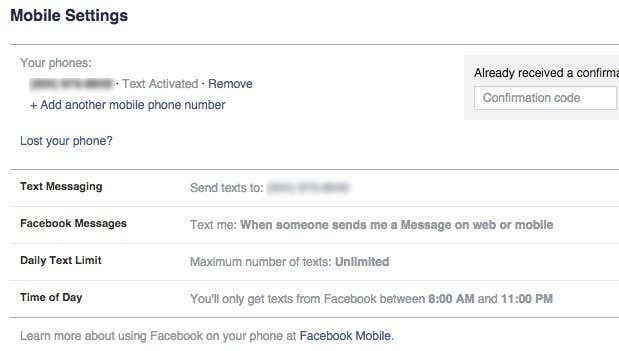
Sekarang Anda akan melihat Teks Diaktifkan(Text Activated) di sebelah nomor Anda dan Anda akan melihat beberapa opsi baru di bagian bawah seperti Pesan Facebook(Facebook Messages) , Batas Teks Harian(Daily Text Limit) , dan Waktu(Time of Day) .
Secara default, Anda akan mendapatkan teks setiap kali seseorang mengirimi(someone send) Anda pesan di Facebook . Anda hanya akan menerima SMS dari jam 8 pagi hingga 11 malam, tetapi Anda dapat mengedit pengaturan apa pun sesuai keinginan Anda.
Untuk memposting pembaruan status melalui pesan teks, cukup ketik pesan Anda secara normal dan kirimkan ke nomor yang sama yang diberikan oleh Facebook saat Anda mengaktifkan Teks Facebook(Facebook Texts) di atas.

Anda tidak akan mendapatkan pesan konfirmasi(confirmation message) apa pun kembali, jadi Anda hanya perlu memeriksa profil Facebook(Facebook profile) Anda untuk melihat apakah status Anda telah diperbarui.

Bagus(Nice) , itu berhasil! Anda dapat membaca beberapa posting online lainnya tentang dapat memposting gambar melalui teks dengan mengaktifkan baris subjek, menempatkan kata foto(photos) sebagai subjek dan menambahkan gambar di badan, tetapi ini tidak berfungsi lagi. Saya mencobanya sendiri tanpa hasil.
Satu-satunya alasan mengapa saya lebih menyukai Facebook Texts daripada benar-benar menggunakan aplikasi di iPhone saya adalah memiliki kemampuan untuk menambahkan teman dengan cepat berdasarkan nomor. Biasanya ketika saya bertemu orang baru, hal pertama yang saya dapatkan adalah nomor teleponnya(phone number) . Yang harus Anda lakukan adalah mengirim teks dengan kata ADD di depan nomor mereka untuk menambahkan mereka sebagai teman.
ADD 123-456-7890
Itu sangat mudah dan sebenarnya jauh lebih cepat daripada membuka aplikasi dan mencari orang tersebut. Karena ada begitu banyak orang di Facebook , pencarian biasanya akan mengembalikan ratusan hasil, yang menjengkelkan. Bila Anda memiliki nomor telepon(phone number) , Anda tahu bahwa Anda menambahkan orang yang tepat, apa pun yang terjadi.
Juga, jika Anda seorang penguntit Facebook(Facebook stalker) , maka Teks Facebook(Facebook Texts) akan memungkinkan Anda menguntit seseorang secara real-time. Anda dapat berlangganan melalui teks dengan mengirimkan SUB diikuti dengan nomor telepon(phone number) , email, atau nama orang tersebut. Setiap kali orang itu memperbarui statusnya, Anda akan mendapatkan pemberitahuan teks(text notification) instan .
Meskipun Facebook telah menghapus kemampuan untuk memposting foto melalui teks dan email(text and email) , mereka dapat menambahkannya kembali di lain waktu jika cukup banyak orang yang mengeluh. Jika ya, saya akan memastikan untuk memperbarui posting ini dan memberi tahu Anda cara melakukannya. Jika Anda memiliki pertanyaan lain, jangan ragu untuk mengirim komentar. Menikmati!
Related posts
Sembunyikan Status Facebook Anda Dari Satu atau Teman Tertentu
Cara Menyembunyikan Status Online Facebook Anda
Cara Search Facebook Friends oleh Location, Job, atau School
Cara Find Birthdays pada Facebook
Cara Menemukan Memories pada Facebook
Cara Mengunduh Video Dari Twitter, Facebook & Instagram
Cara Memperbarui Driver Perangkat Secara Otomatis Di Windows 10
Cara Memblokir Seseorang Di Instagram & Facebook
Apa itu Sonic Update Manager dan Cara Menghapusnya
Mengapa Pesan Facebook Terkirim tetapi Tidak Terkirim (Dan Bagaimana Cara Memperbaikinya)
4 Cara Menjadikan Facebook Messenger sebagai Aplikasi Mandiri
Harus Anda Hapus Facebook? 8 Pro dan Kontra
Nonaktifkan Pesan Mulai Ulang Sekarang Setelah Pesan Pembaruan Otomatis Windows
Cara Mengunduh Foto & Video Facebook
Cara Menambahkan atau Menghapus Admin dari Facebook Group
Cara Menghapus Massal Tweet, Postingan Facebook, dan Postingan Instagram
Apa Facebook Watch and How untuk Menggunakannya
Cara Mengatur Facebook Memorialization Settings
Gambar Facebook Tidak Memuat? 10 Cara untuk Memperbaiki
6 Ways untuk melindungi diri dari Facebook Stalkers
